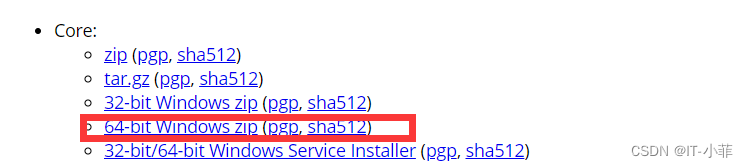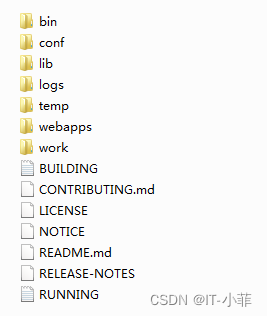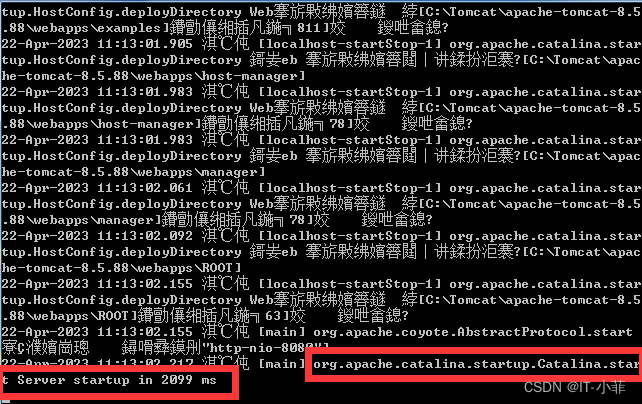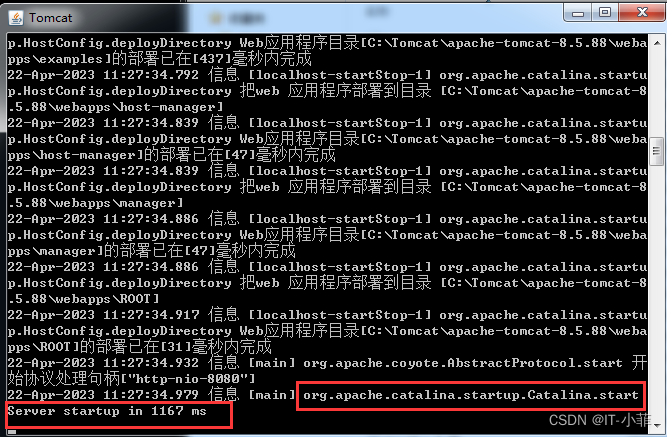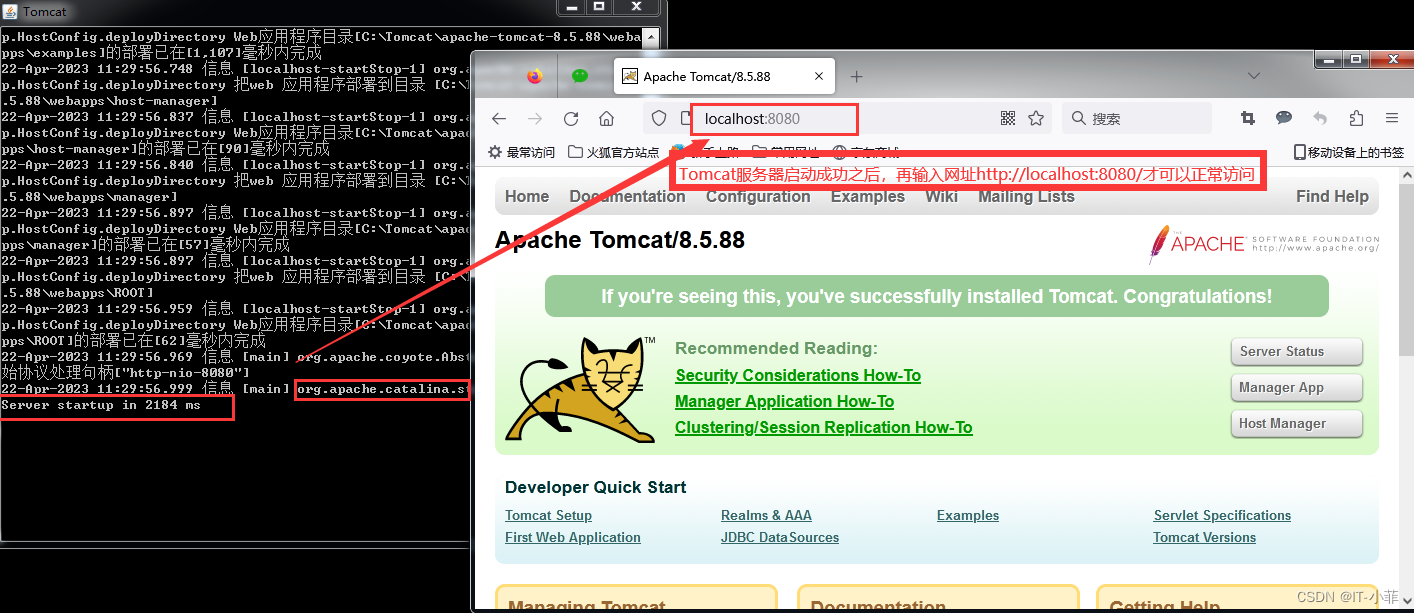【02-Java Web先导课】-Tomcat服务器的下载与安装

文章目录
- 前言
- 一、Tomcat服务器(apache-tomcat-8.5.28)的 下载
-
- 1、下载地址
- 二、Tomcat服务器的安装
-
- 1、Tomcat目录结构
- 2、Tomcat的启动与停止
- 4、Tomcat启动成功后的测试
- 免责声明:
前言
Tomcat主要实现了Java EE中的Servlet、JSP规范,同时也提供了HTTP服务,是市场上非常流行的Java Web容器。
一、Tomcat服务器(apache-tomcat-8.5.28)的 下载
1、下载地址
https://tomcat.apache.org/download-80.cgi
-
tar.gz文件是Linux操作系统下的安装版本;
-
exe文件是Windows系统下的安装版本,exe版的Tomcat需要下载后进行安装;
-
zip文件是Windows系统下的压缩版本,压缩版的Tomcat下载后就可以直接解压使用,不需要安装了。
推荐下载压缩版的Tomcat使用起来比较方便。
二、Tomcat服务器的安装
1、Tomcat目录结构
压缩版的Tomcat下载完成后,得到的是一个压缩包,将压缩包解压就可以完成Tomcat服务器的安装,Tomcat安装目录的内容如下:
- bin - 启动,关闭和其他脚本
- conf- 配置文件和相关的DTD。这里最重要的文件是server.xml。它是容器的主要配置文件。
- logs - 默认情况下,日志文件在此处。
- webapps - 这是您的webapps的用武之地,webapps存放web项目的目录,其中每个文件夹都是一个项目;如果这个文件下已经存在了目录,那么都是tomcat自带的。注意:其中ROOT是一个特殊的项目,在地址栏中没有给出项目目录时,对应的就是ROOT项目。
2、Tomcat的启动与停止
Tomcat解压到指定位置处后,可以打开Tomcat安装目录下的bin目录,在此目录中会看到有一个startup.bat(或者startup)这个Windows系统的可批处理文件。双击这个批处理文件就可以弹出一个Dos窗口,当看到窗口中显示“Server startup in XXX ms”字样的提示信息就说明Tomcat启动成功了。
Tomcat启动成功后如果想停止Tomcat服务器,可以再双击bin目录下的shutdown.bat批处理文件就可以停止Tomcat服务器的运行了。同时上图显示的窗口就会自动关闭。
提示:如果电脑中没有安装JDK,或者JDK安装后JAVA_HOME环境变量设置不正确,使用startup.bat启动Tomcat时就会出现上图所示的DOS窗口闪退的情况。这时需要检查环境变量设置是否正确修改后再重新启动Tomcat。
小贴士:解压版的Tomcat8.5.51版Tomcat服务器有一个小小的问题,那就是在Window系统下启动时日志信息中的汉字会出现乱码。这时需要对其配置文件做一点小小的修改就可以了。我们打开conf目录,找到里面的logging.properties属性文件,使用文本编辑器打开。找到java.util.logging.ConsoleHandler.encoding配置项,将它的值修改为“GBK”就可以了。以上启动成功截图再次启动则就不会出现乱码了。
4、Tomcat启动成功后的测试
Tomcat启动之后,可以通过http://localhost:8080/地址访问Tomcat默认的应用。输入后显示以下页面,说明Tomcat服务器已经成功启动了。
免责声明:
我们仅提供安装服务教程,资源来自互联网公开;不出售任何涉及版权产品。有侵必删联系我们,请提供相关认证。
---成功不是偶然的,是必然发生的结果